手机QQ怎么打开手势密码锁定
1、首先,我们打开手机QQ,如下图
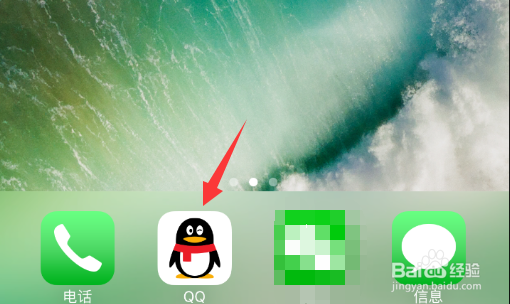
2、进入QQ聊天界面后,如图中一样,往右边滑动,参考下图
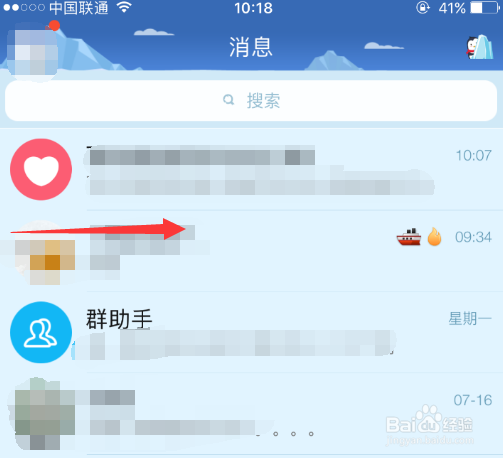
3、滑动界面后,就会弹出QQ的侧边栏,我们点击设置,进入QQ的软件设置,如图示
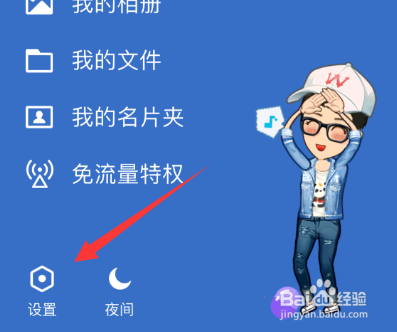
4、进入设置后,我们找到下方的账号、设备安全,点击进入,如图所示
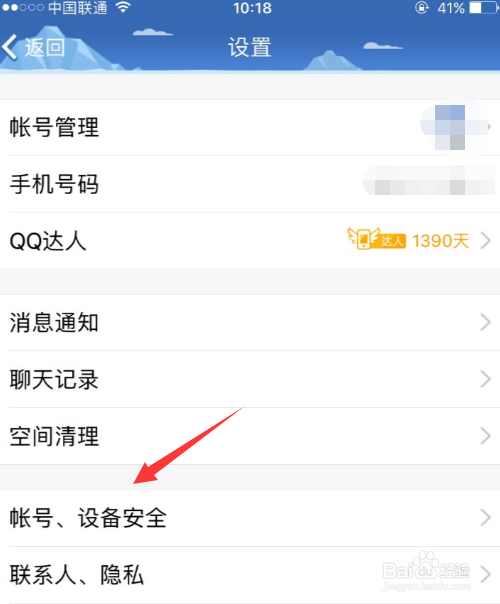
5、进入后,点击下方的手势、指纹锁定,如下图所示
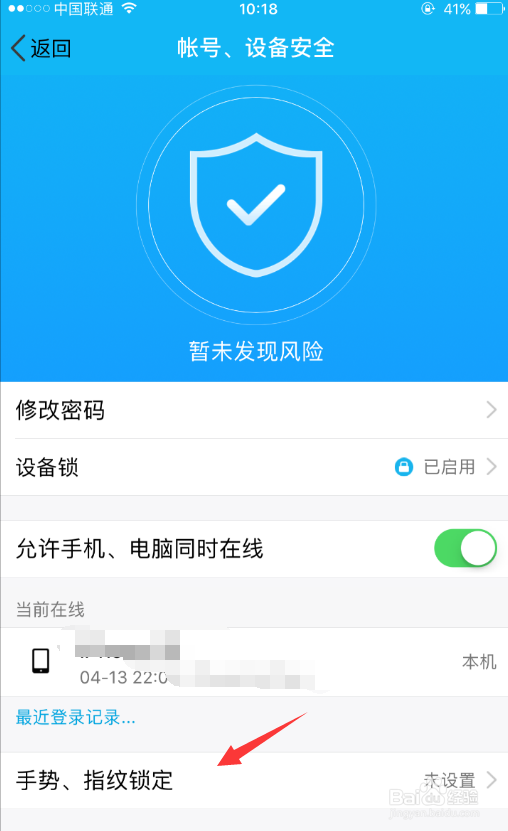
6、进入后,我们点击下方的创建手势密码,如下图示,开始绘制自己的手势密码,要绘制两次
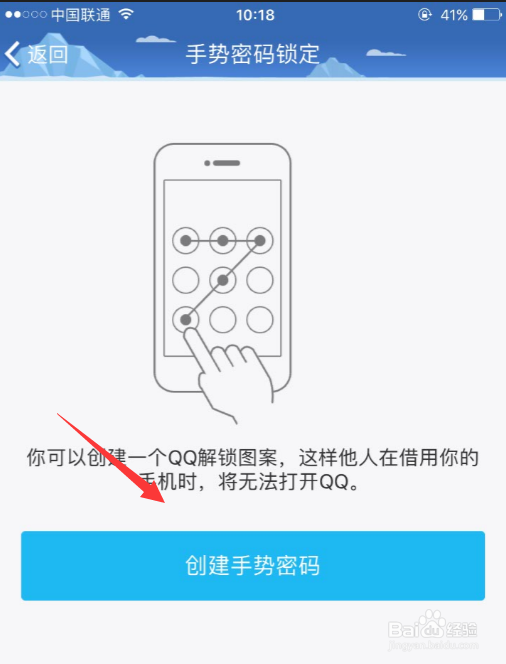


7、设置好手势密码之后,我们可以选择手动或者自动锁定,如图示。退出QQ后,下次再进入,就需要输入手势密码啦!
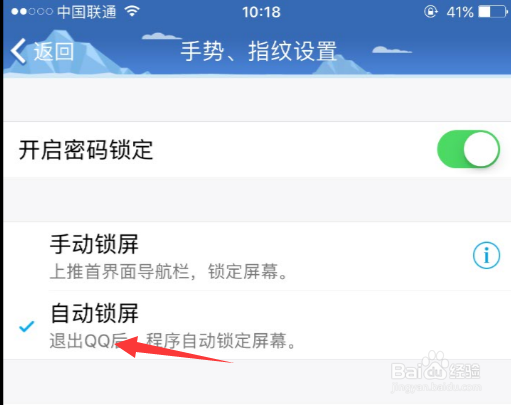

声明:本网站引用、摘录或转载内容仅供网站访问者交流或参考,不代表本站立场,如存在版权或非法内容,请联系站长删除,联系邮箱:site.kefu@qq.com。
阅读量:126
阅读量:103
阅读量:60
阅读量:115
阅读量:108